Escribir un currículum sólido siempre ha sido un desafío para quienes buscan trabajo. Un buen currículum no es suficiente para sobresalir entre la multitud. Debería permitirle a su posible empleador tener una idea de su personalidad y comprender cómo encajará.
¿Qué pasaría si hubiera una herramienta que pudieras usar para crear un currículum atractivo? con un vídeo
CV en vídeo se están convirtiendo en una de las herramientas más efectivas para quienes buscan empleo y para los empleadores. Afortunadamente, hoy en día cualquiera puede crear un currículum en video por su cuenta con la ayuda del video maker en línea. herramientas.
Obtener un video currículum profesional le llevará un par de minutos. Elija una de las plantillas personalizables y cree su currículum en línea.
Aquí hay un ejemplo de un video CV que hemos creado para mostrar lo fácil que es el proceso:
¿Estás listo para crear un video CV como este? Aquí hay un tutorial paso a paso, para guiarlo.
Para comenzar a crear su video, vaya a “Crear video” en la sección del menú superior y busque la palabra clave que necesita, "CV" en este caso, para elegir una plantilla o un preajuste para tu currículum. O puede encontrar lo que necesita utilizando nuestro filtro avanzado.
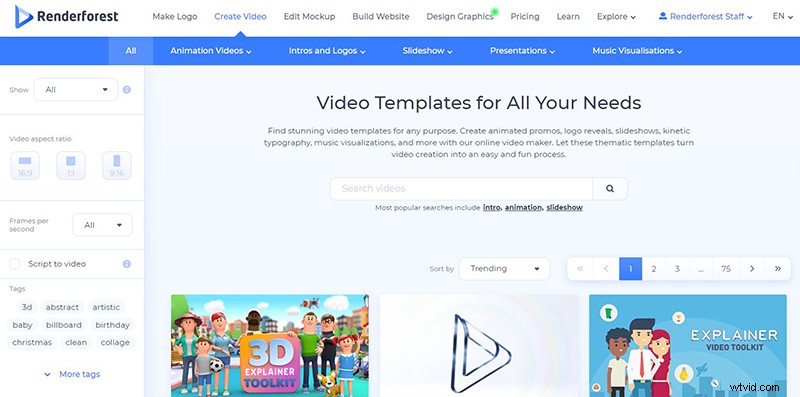
El video de arriba se creó con nuestro “ Paquete de promoción mínimo limpio” modelo. Elija la plantilla o el ajuste preestablecido que necesite y haga clic en "Crear ahora" para empezar.
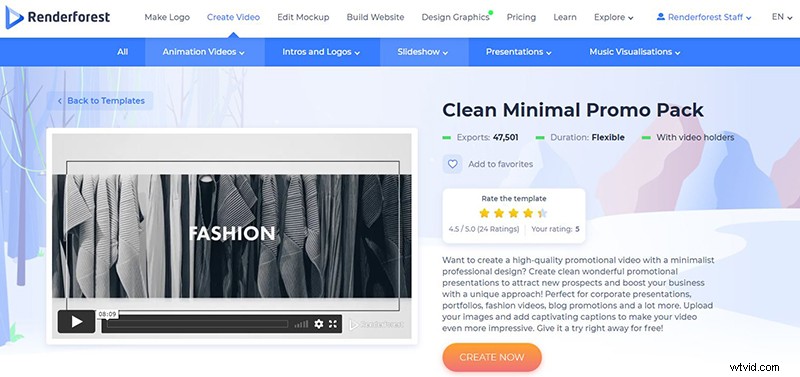
Aquí tiene dos opciones para crear su video:use nuestros ajustes preestablecidos listos para usar o cree su propio video agregando las escenas que necesita.
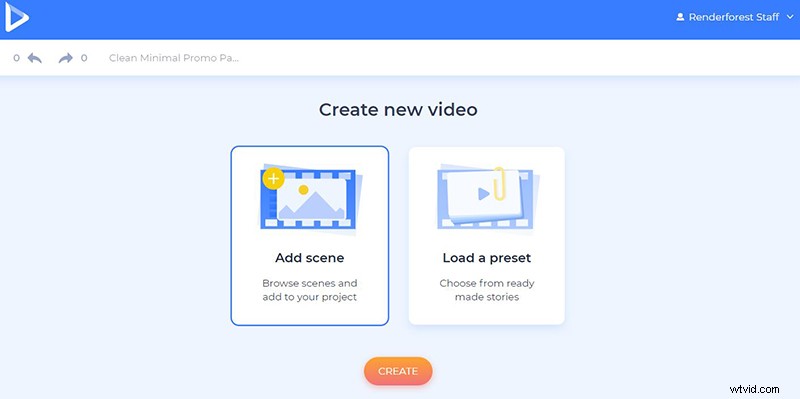
Si tienes prisa y quieres enviar tu CV lo antes posible, haz clic en “Cargar un preset” y cree su video con uno de nuestros ajustes preestablecidos listos para usar. El video anterior se creó con el “Resumen de video creativo” Preestablecido. Los ajustes preestablecidos son realmente fáciles de personalizar, así que elige el video que necesitas y haz clic en "Usar historia preparada" para editar las escenas y descripciones.
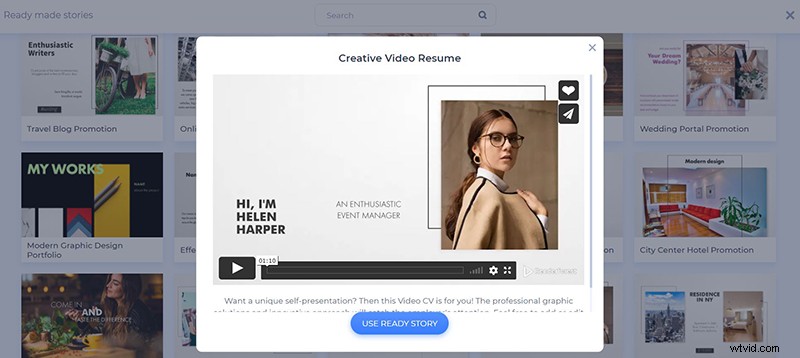
Sin embargo, si desea crear un proyecto completamente nuevo, haga clic en “Agregar escena” y seleccione todas las escenas necesarias. Esta plantilla ofrece seis categorías de escenas:animaciones de logotipos, animaciones de títulos, titulares de imágenes y videos, marcas de verificación y marcas X, y formularios de contacto. Seleccione las escenas que necesita y haga clic en “Insertar” .
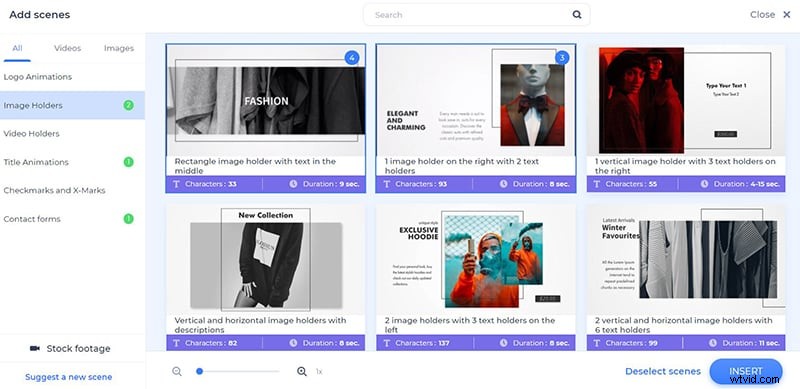
En su tablero, puede mover las escenas, duplicarlas y eliminarlas, así como agregar algunas nuevas en el medio.
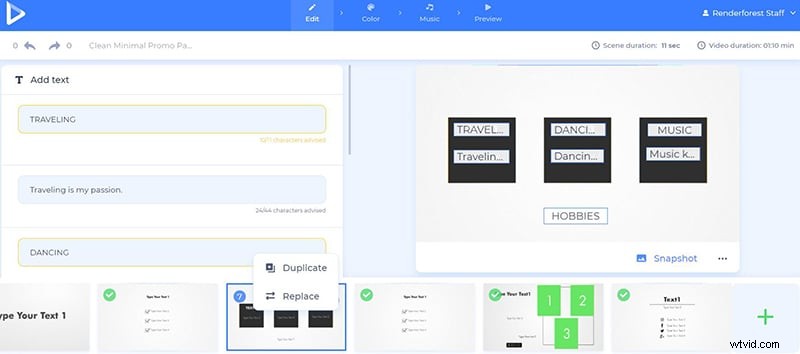
Agregue sus imágenes a las escenas con soportes de imágenes eligiendo una de las opciones:pegue el enlace URL del archivo de imagen, cargue uno desde su dispositivo o elija un archivo ya cargado de su "Biblioteca multimedia" .
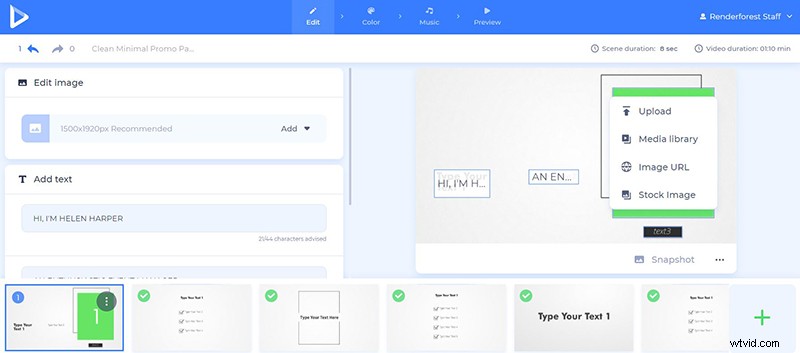
Una vez que agregue la imagen, puede recortarla y cambiar su tamaño en el lugar, para que coincida con el tamaño del marco del soporte de la imagen.
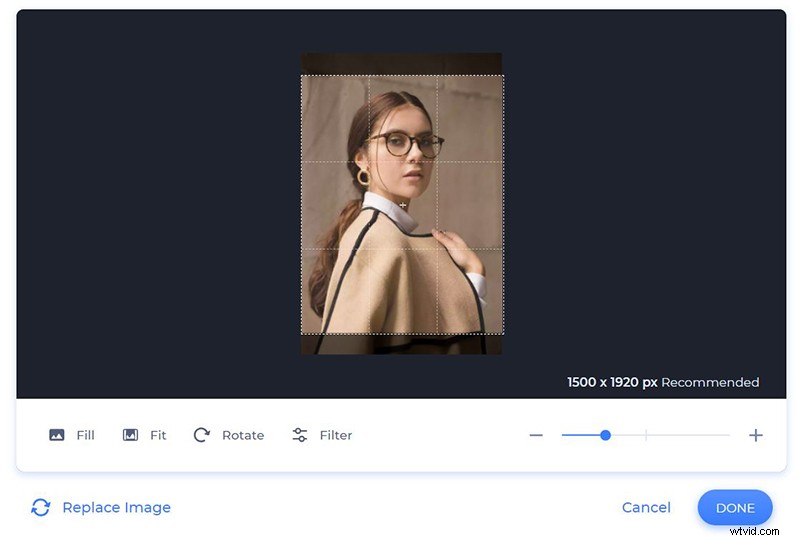
En este ajuste preestablecido, no tenemos una escena de video. Sin embargo, puede agregar uno si es necesario. Para cargar su video, tiene las mismas opciones que para los titulares de imágenes:a través de la URL del video, a través de su dispositivo, o elija un video ya cargado de su “Biblioteca de medios” .
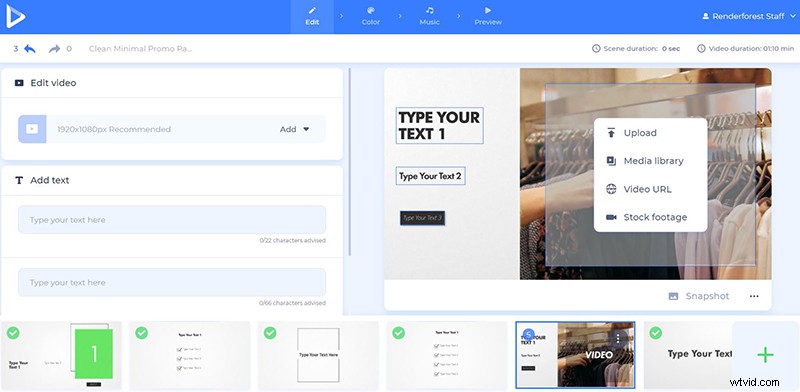
Si no tiene ningún archivo de video o imagen adecuado, elija “Material de archivo” o “Imagen de archivo” opción. Aquí encontrará una gran colección de archivos multimedia que puede usar en su video CV. Escriba la palabra clave, elija un archivo y haga clic en “Insertar” para confirmar.
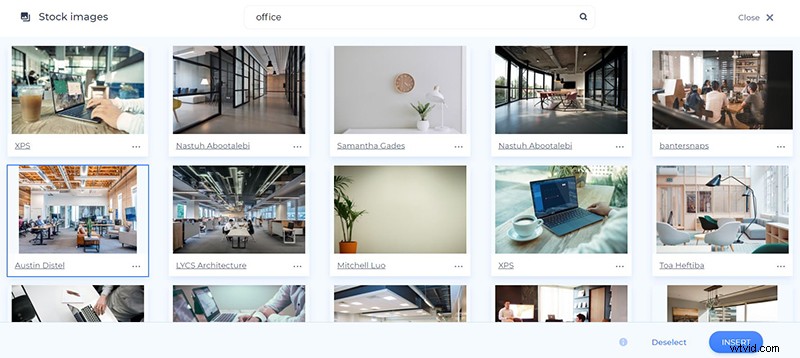
Una vez que agregue un video, puede recortarlo y elegir las partes que necesita incluir en su video CV. También puede silenciar el video y elegir una pista o una voz en off para todo el video más adelante.
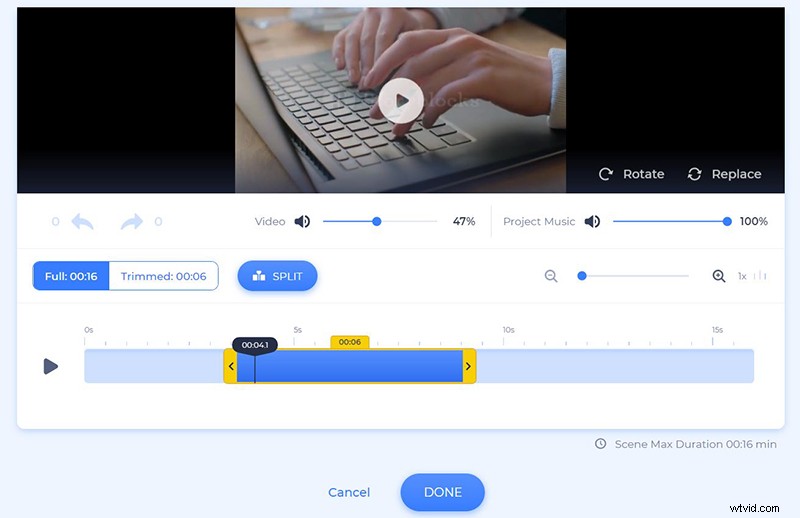
Y, por supuesto, agregue su información de contacto y experiencia a las escenas con soportes de texto. Haga clic en los campos de texto, escriba o pegue su texto y guárdelo. Asegúrese de prestar atención a la cantidad de caracteres, de no excederlos.
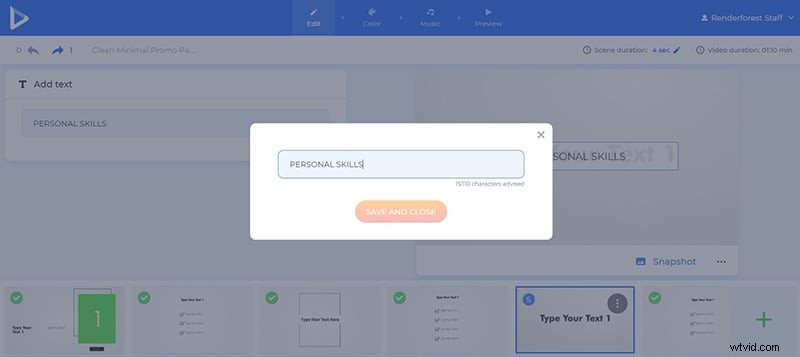
Ahora, es el momento de elegir los colores principales de su video en el “Color” sección. Elige las combinaciones de colores que te ofrece nuestro equipo, o crea tus propios esquemas en el campo “Colores personalizados”.
Haga clic en “Generar” para ver los cambios en tus escenas.
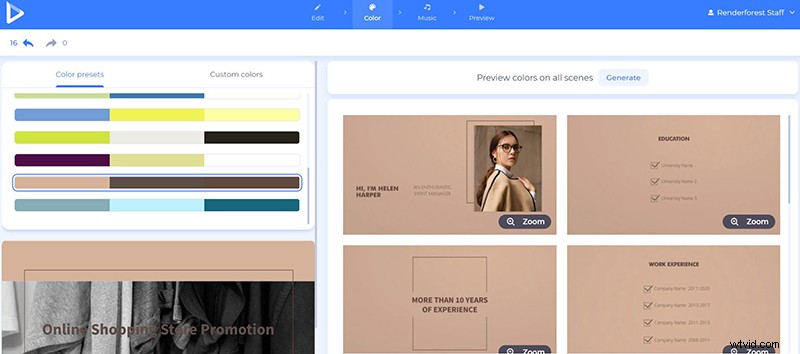
A continuación, vaya a “Música” y agregue una pista de música adecuada eligiendo una de nuestra biblioteca o cargándola desde su dispositivo.
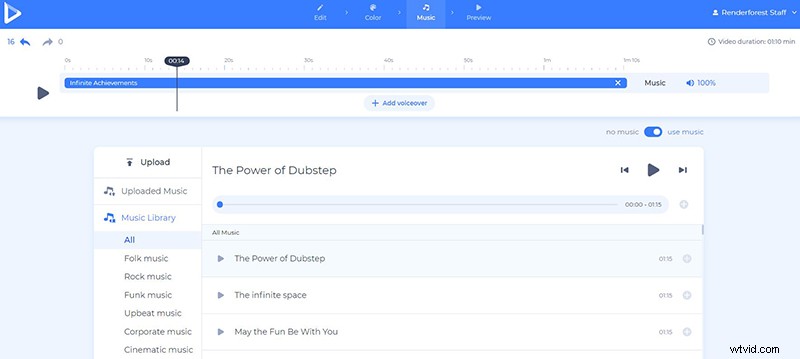
También puede cargar o grabar su propia voz en off para mejorar su CV y hacerlo más informativo. Para hacerlo, vaya a "Voz en off" sección, donde también puede probar la herramienta de recorte avanzada.
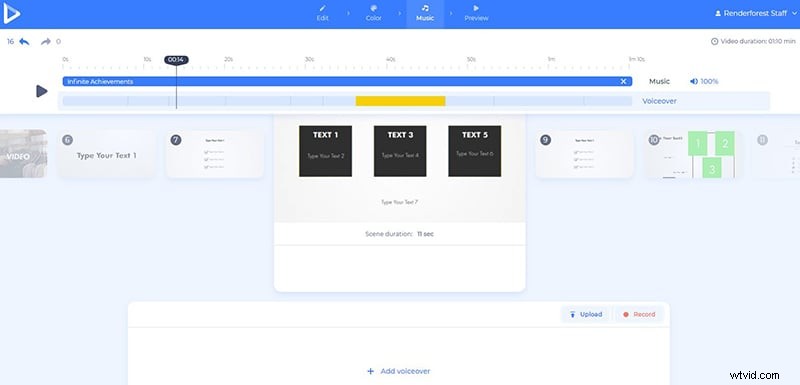
¡Tu videocurrículum está listo! Para ver el resultado antes de descargarlo, vaya a “Vista previa” y haga clic en "Vista previa gratuita" . Tu video estará listo en un par de minutos.
¡Ahora es el momento de descargar tu video CV! Hay dos formas de hacerlo. La primera es la opción gratuita, que ofrece videos en calidad SD360 con la marca de agua de Renderforest.
Con el otro “HD export” opción, puede elegir una de nuestras suscripciones pagas y descargar su video en alta calidad y sin marca de agua. Todos los detalles sobre nuestros precios están disponibles aquí .
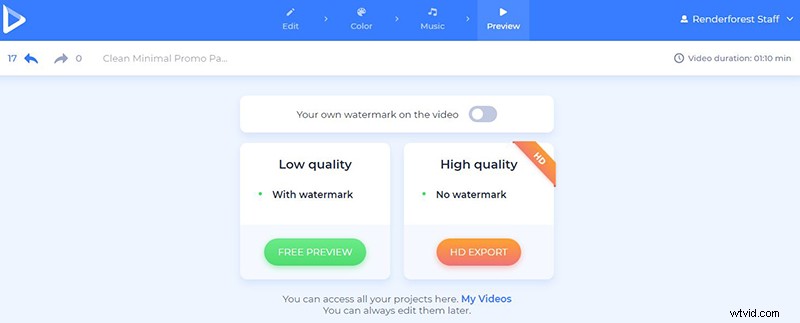
Todos sus proyectos se guardan automáticamente en "Mis videos" sección. Siéntase libre de regresar y hacer todos los cambios necesarios para obtener la versión perfecta de sus videos.
¿Estás listo para conseguir el trabajo de tus sueños? Cree un poderoso CV en video y haga que su empleador potencial se sienta aún más impresionado por usted.
Haga clic en el botón de abajo para comenzar:
Pruébelo ahora
